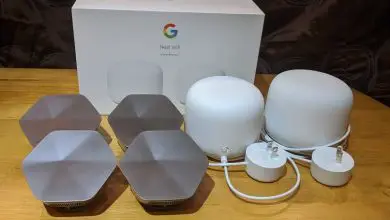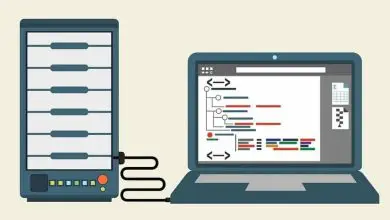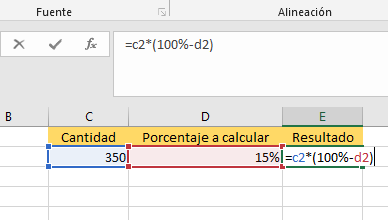Come scegliere il miglior server DNS per la mia connessione con DNS Jumper 2.0 o Namebench?

Il compito dei server DNS è tradurre l’ URL di un sito web in un indirizzo IP e in questo modo effettuare la connessione, indipendentemente dal fatto che si tratti di un indirizzo IP pubblico o privato. La scelta del miglior server DNS per la tua connessione ridurrà i tempi di attesa prima di poter accedere a una pagina web.
Di solito i provider Internet offrono di default un server DNS con il servizio. Tuttavia, questi non sono sempre i più veloci o i più efficaci. Far sembrare che Internet non funzioni correttamente o sia troppo lento.
Allo stesso modo, le società di provider Internet offrono una varietà di server DNS per scegliere quello più adatto a te in base alle tue esigenze. Ma provare ciascuno a scegliere quello che funziona più velocemente è un compito praticamente impossibile poiché le differenze a volte sono inizialmente impercettibili.
Jumper 2.0 e Namebench sono due applicazioni che facilitano il processo di scelta del miglior server DNS. Sia globale che locale. Continua a leggere per scoprire come funziona ciascuno.
Scegliere il miglior server DNS con Namebench
Puoi trovare questa applicazione gratuitamente in Google Code. Una volta scaricato ed eseguito, si aprirà una scheda per regolare le migliori impostazioni di ricerca DNS. È una decisione difficile, tanto quanto scegliere il miglior router dual band per una maggiore copertura Internet o anche scegliere il miglior canale di segnale Wi-Fi con la massima velocità.
Nella barra di ricerca puoi definire i server DNS che vuoi che analizzi in modo specifico. Selezionare le caselle di seguito da includere nell’analisi DNS globale e regionale. Di seguito puoi definire la tua posizione, se vuoi eseguire un test lungo o lento e le pagine web che vuoi prendere come test.

Una volta che hai tutte le impostazioni per l’analisi pronte, premi “ Start Benchmark”. L’applicazione inizierà a fare il suo lavoro. A seconda del numero di server, potrebbero essere necessari diversi minuti.
Al termine dell’analisi si aprirà automaticamente una scheda nel browser che mostra i risultati. Qui puoi vedere quali server hanno avuto le migliori velocità di caricamento e quale si distingue dagli altri.
Ti mostrerà anche in un grafico per avere un campione visivo dei risultati ottenuti. Ti dice anche quali server configurare come primario, secondario e terziario.
Scegliere il miglior server DNS con Jumper 2.0
Per iniziare a utilizzare Jumper 2.0 devi scaricarlo gratuitamente dal suo sito ufficiale. Decomprimi il file ed eseguilo.
Una volta eseguito questo processo, si aprirà una scheda di configurazione molto simile a quella di Namebench. Qui vedrai le seguenti sezioni:
- I pulsanti delle applicazioni sul lato sinistro.
- In alto una barra di ricerca per definire la scheda di rete che vuoi analizzare.
- Nella parte centrale puoi testare i server DNS individualmente.
Nel menu dell’applicazione è presente l’opzione » DNS più veloce». Il tuo compito è connetterti a tutti i server nel tuo database per vedere quale funziona più velocemente.
A differenza di Namebench, Jumper 2.0 ha l’opzione «Modalità Turbo», la trovi in fondo. Questa opzione limita il tempo di risposta a 300 ms. In questo modo, scarta quei server che impiegano più tempo del tempo stimato.

Per eseguire il test seleziona «Avvia test DNS» e attendi qualche minuto che finisca. Quindi apparirà una schermata con i risultati e il tempo impiegato da ciascun server per caricare un dominio.
Per scegliere il miglior server DNS devi solo selezionarlo e fare clic su » Applica server DNS «. Jumpr 2.0 lo aggiungerà automaticamente alle impostazioni di rete.
L’applicazione consente inoltre di confrontare il tempo impiegato da due server per caricare lo stesso dominio. Per questo, nella parte inferiore della finestra, scrivi gli indirizzi IP dei server che vuoi confrontare nei campi di ricerca.
Premi la casella inferiore della barra di ricerca per ogni indirizzo per l’applicazione per analizzare il suo tempo di caricamento. Questa funzione è perfetta per definire un server DNS secondario.